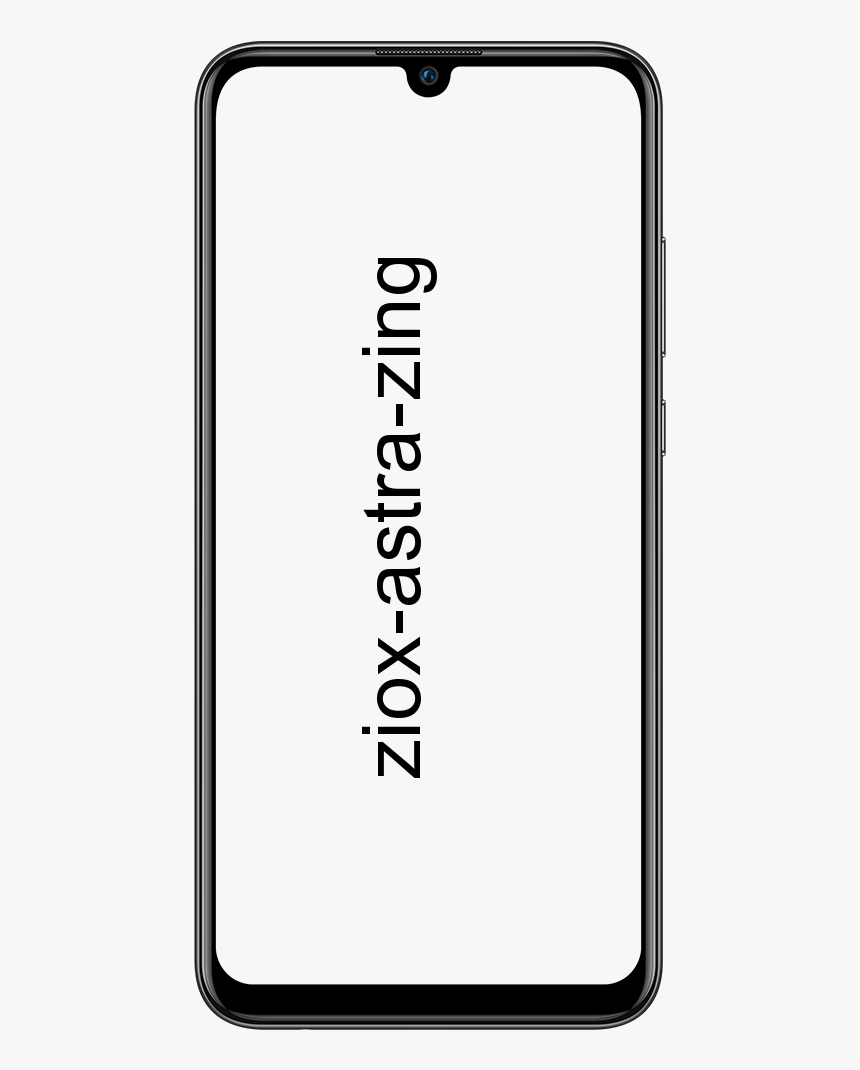Pinterest privato: come rendere privato il tuo Pinterest
Per qualche motivo dopo Pinterest lanciato. Era l'unica piattaforma social senza opzioni di privacy. Tuttavia negli ultimi mesi. Pinterest ha ascoltato le grida per la privacy e ha implementato modi per proteggere il tuo sito web, le tue bacheche Pinterest e il tuo feed Pinterest. Tuttavia, in questo articolo, ti mostreremo come rendere privato il tuo Pinterest.
Le bacheche segrete sono un ottimo modo per tenere lontani gli spilli interessanti da occhi indiscreti, per impostazione predefinita. Solo tu e le persone che inviti specificatamente potete vederli. Non vengono visualizzati nelle ricerche, nel feed di casa o in qualsiasi altro luogo. I pin salvati in esso non attiveranno una notifica per la persona che ha creato il pin. E neanche il conteggio complessivo dei pin non aumenterà. Sai che Pinterest ti permette di rendere privata la tua bacheca? In modo che solo tu possa vedere i perni che contengono? La nostra guida ti mostrerà come rendere privata una bacheca all'interno dell'applicazione Pinterest.
cos'è l'errore 963?
Creare una board segreta o privata è incredibilmente facile. Tutto quello che devi fare è creare una nuova bacheca e attivare o disattivare l'opzione Segreto nella fase in cui lo chiami. La tua nuova bacheca sarà privata.
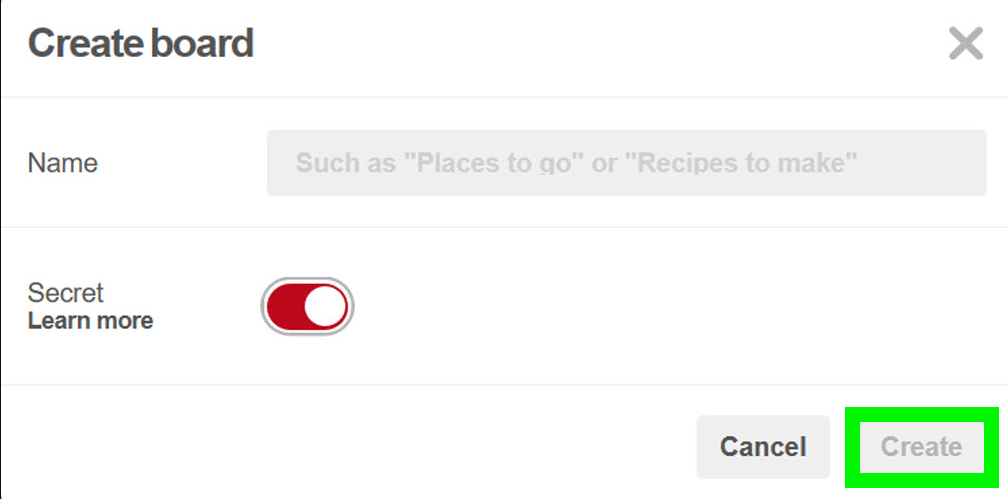
Puoi anche rendere privata una bacheca Pinterest esistente. Se decidi di continuare senza che nessuno veda la tua raccolta di spilli. Se vuoi modificare una bacheca esistente. Quindi devi andare alla sezione Panoramica della bacheca nel tuo profilo.
Trova la bacheca che desideri rendere privata e fai clic sul pulsante Modifica. Sarai in grado di selezionare un'opzione etichettata Mantieni segreta questa bacheca . Fallo e la tua scheda diventerà segreta.
Conclusione
Spero che ti piaccia questo come rendere il tuo articolo privato su Pinterest. Anche se avete ulteriori domande relative a questo articolo. Quindi faccelo sapere nella sezione commenti qui sotto. Vi auguro una buona giornata!
Vedi anche: Kodibuntu: come installare e utilizzare Kodibuntu su USB o Live CD